win7默认网关不可用怎么回事_win7默认网关不可用的处理办法
更新日期:2024-03-21 05:15:55
来源:网友投稿
手机扫码继续观看

最近,有使用雨林木风win7旗舰版系统的用户跟小编反映说,自己的电脑出现上网时老是掉线,通过自我诊断之后说是默认网关不可用。那win7默认网关不可用怎么解决呢?下面小编就来教大家win7默认网关不可用的处理办法。
处理方法如下:
1、进入“控制面板” , 然后点击“网络和Internet”;如图所示:
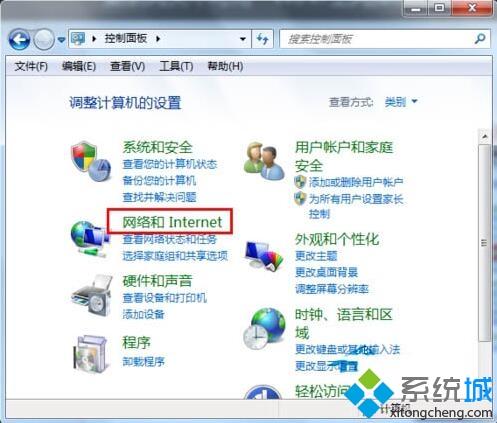
2、点击“查看网络状态和任务”;如图所示:
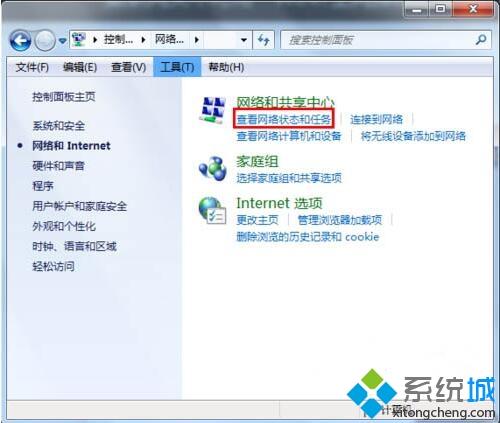
3、点击 “更改适配器设置”;如图所示:
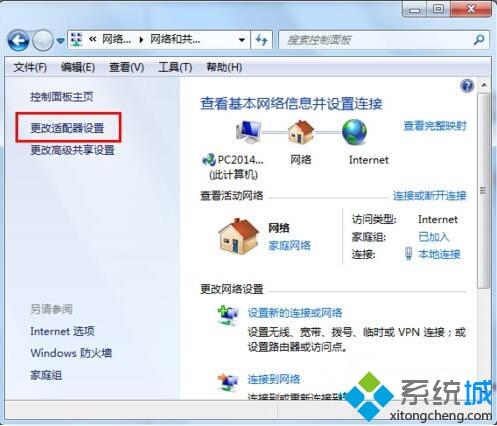
4、右键点击“本地连接”,然后点击属性;如图所示:
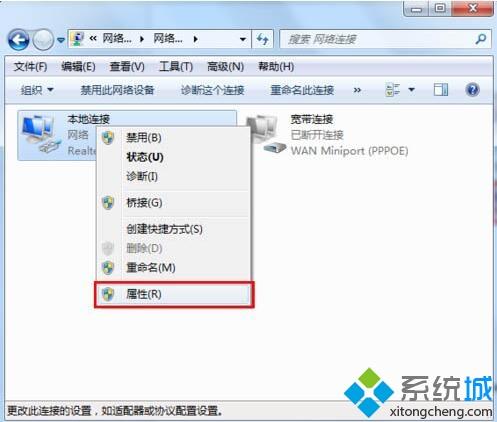
5、点击“internet协议”,然后再点击属性;如图所示:
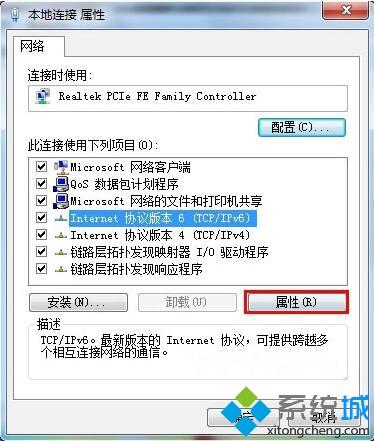
6、然后点击自动获取,重启电脑,网关就会自动获取了。如图所示:
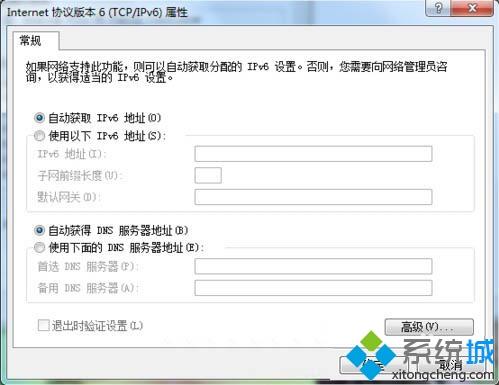
上面就是关于win7默认网关不可用的处理办法啦,有出现同样问题的可以按照上面的方法来处理哦。
该文章是否有帮助到您?
常见问题
- monterey12.1正式版无法检测更新详情0次
- zui13更新计划详细介绍0次
- 优麒麟u盘安装详细教程0次
- 优麒麟和银河麒麟区别详细介绍0次
- monterey屏幕镜像使用教程0次
- monterey关闭sip教程0次
- 优麒麟操作系统详细评测0次
- monterey支持多设备互动吗详情0次
- 优麒麟中文设置教程0次
- monterey和bigsur区别详细介绍0次
系统下载排行
周
月
其他人正在下载
更多
安卓下载
更多
手机上观看
![]() 扫码手机上观看
扫码手机上观看
下一个:
U盘重装视频










